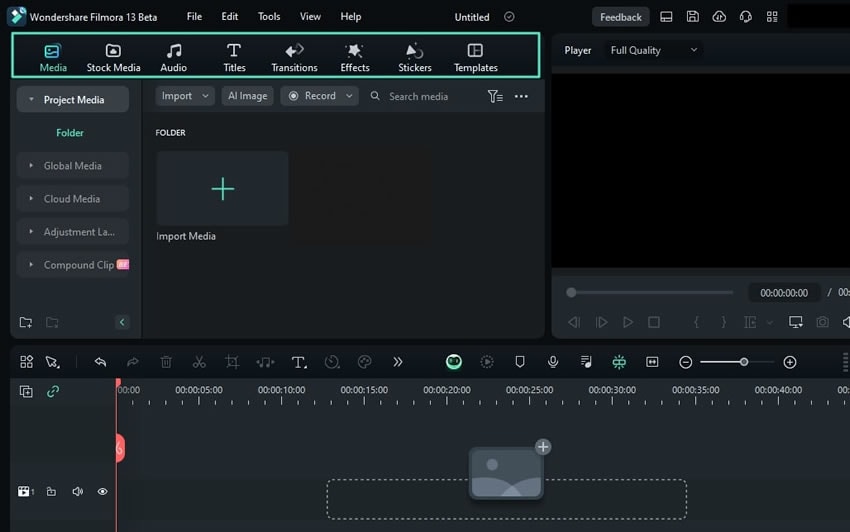Berpikir Lebih Luas Dari Panduan Pengguna Filmora
Toolbar Kustom untuk Windows
Antarmuka pengeditan Filmora mudah diakses, dan dengan toolbar kustom yang terletak di bagian yang mudah ditemukan, pengguna pun dapat menemukan semua fitur utama seperti "Effects," "Stickers," "Transitions," "Titles," dan lain sebagainya di jendela utamanya. Pada panduan ini, pengguna akan mempelajari cara agar mereka dapat mengakses toolbar kustom Filmora:
Mengakses Toolbar Kustom Filmora
Meskipun antarmuka pengeditan Filmora sangat mudah diakses, kami tetap akan menunjukkan prosedur langkah demi langkah di bawah ini agar Anda dapat menjelajahi toolbar kustom dengan mudah:
Langkah ke- 1: Membuat Proyek Baru
Pertama, download Wondershare Filmora dan jalankan di perangkat Anda. Setelah Anda tiba di layar tampilan utamanya, klik tab "New Project" di jendela tampilan utamanya.
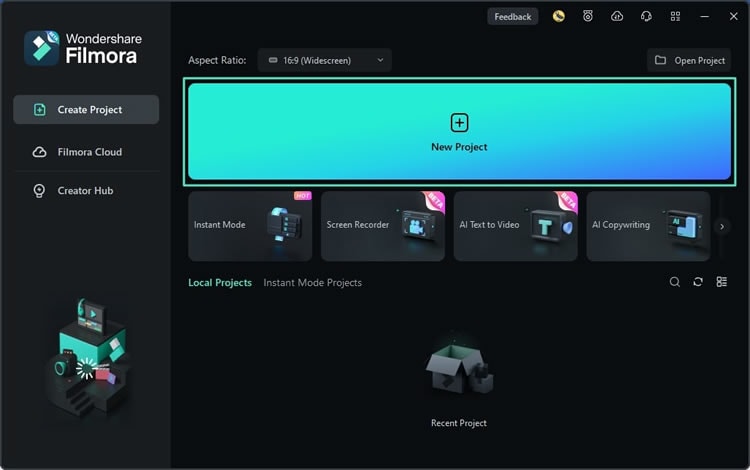
Langkah ke- 2: Akses Toolbar Kustom
Setelah Anda berada di jendela pengeditan utama Filmora, arahkan ke bagian atas dan temukan sebuah bar di mana Anda dapat menemukan "Media", "Stock Media", "Effects", dan tab lainnya. Bar ini dinamakan toolbar kustom Filmora, dan setiap tab memiliki fitur-fitur yang unik.